Mantener un sistema operativo actualizado y con las mejores opciones de seguridad es garantía que estaremos mucho más protegidos contra cualquier amenaza en la red, las cuales todos los días están prestas a atacar a quien esta vulnerable.
Una prueba de esto son los recientes ataques de WannaCry o ataques de Zero Days los cuales en cualquier momento acceden a nuestros equipos y realizar sus ataques afectando archivos, programas y en muchos casos nuestra privacidad.
Este tutorial analizará en este día como podemos aumentar la protección en nuestros sistemas operativos Windows 7, 8 o 10 y de esta forma dar nuevos pasos de seguridad protegiendo nuestra información.
1. Cómo crear copias de seguridad en Windows 10, 8, 7
El primer consejo a tener en cuenta es la creación de copias de seguridad frecuentes, por lo menos cada 15 días, de la información prioritaria en el sistema. La recomendación en este tipo de copias de seguridad es usar dos tipos de respaldo:
Podemos usar múltiples herramientas que son prácticas para llevar a cabo este tipo de tareas pero Windows 10 incluye una propia herramienta para ejecutar estas copias de seguridad de una forma íntegra y segura. Para esto podemos ir a la siguiente ruta:
- Panel de control
- Todos los elementos de Panel de control
- Copias de seguridad
- Restauración (Windows 7)
(Más abajo os ponemos la copia de seguridad integrada para Windows 10)
Allí podremos definir qué tipo de archivos respaldar y en que ubicación serán guardados.
2. Cómo actualizar sistema a Windows 10
Esta opción aplica cuando estamos usando Windows 7 o Windows 8 y es fundamental que actualicemos a la nueva versión de Windows 10 la cual ofrece mejora a nivel de seguridad y disponibilidad de la información. Esto es clave ya que poco a poco se va acabando el soporte para las ediciones anteriores y esto significa una fallo de seguridad en todo momento.
En el siguiente enlace podremos ir y actualizar a Windows 10 directamente o a través de la herramienta Media Creation Tool.
3. Cómo actualizar el sistema Windows 10 con Windows Update
En caso de contar ya con alguna edición de Windows 10 es clave mantener el sistema operativo actualizado ya que de forma constante los desarrolladores están analizando las vulnerabilidades del sistema y crean nuevos parches para corregirlas y de este modo evitar ataques a través de esas fallos.
- Panel de control
- Sistema y seguridad
- Windows Update (y allí buscar nuevas actualizaciones)
- Configuración
- Actualización y seguridad
- Windows Update
- Buscar actualizaciones
Así harás que Windows se encargue de buscar todas las actualizaciones disponibles para el sistema operativo.
4. Cómo usar Firewall en Windows 10, 8, 7
Para nadie es un secreto que tener activo el Firewall en Windows es garantía que todas las conexiones entrantes y salientes serán analizadas de forma minuciosa en busca de ataques o suplantaciones que pueden poner en riesgo todo el Sistema Operativo. El gestionar el Firewall nos permite crear reglas que impiden que determinados sitios o dominios sospechosos tengan la facultad de acceder al equipo a través de la red.
Para configurar el Firewall debemos ir a la siguiente ruta:
- Panel de control
- Todos los elementos de Panel de control
- Firewall de Windows
5. Cómo instalar y ejecutar el antivirus en Windows 10, 8, 7
Otro de los componentes vitales en la seguridad de cualquier sistema operativo Windows es hacer uso de un software antivirus y para ello tenemos múltiples opciones.
Estas herramientas de forma continua están analizando el sistema en búsqueda de cualquier tipo de ataque o de elemento sospechoso con el fin de mantener el óptimo estado del sistema operativo.
Dentro de estas opciones no podemos dejar de mencionar Windows Defender la cual es la solución incluida en Windows 10 con notables mejoras en la edición Creators Update con el fin de evitar ataques de malware en el sistema operativo.
Algunos consejos adicionales son:
- Evitar abrir mensajes de correo cuyo remitente es desconocido ya que allí puede estar alojado el virus.
- Actualizar periódicamente el antivirus.
- Usar navegadores actualizados como Google Chrome, Mozilla Firefox o Microsoft Edge.
- Analizar unidades extraíbles como memorias USB las cuales pueden estar infectadas.
- Descarga e instalar aplicaciones de sitios confiables.
Si seguimos estos pasos estaremos dando un nivel de protección adicional a nuestro sistema el cual se verá reflejado en un sistema optimo, fiable y totalmente libre de amenazas.

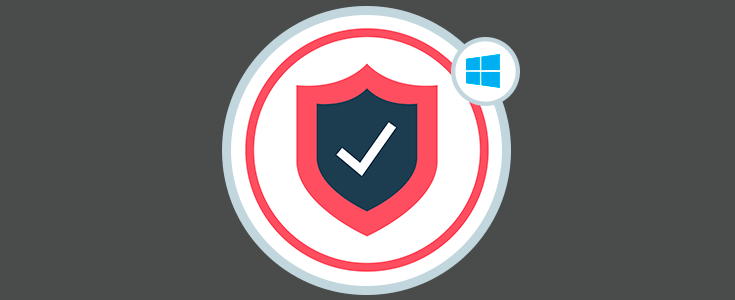
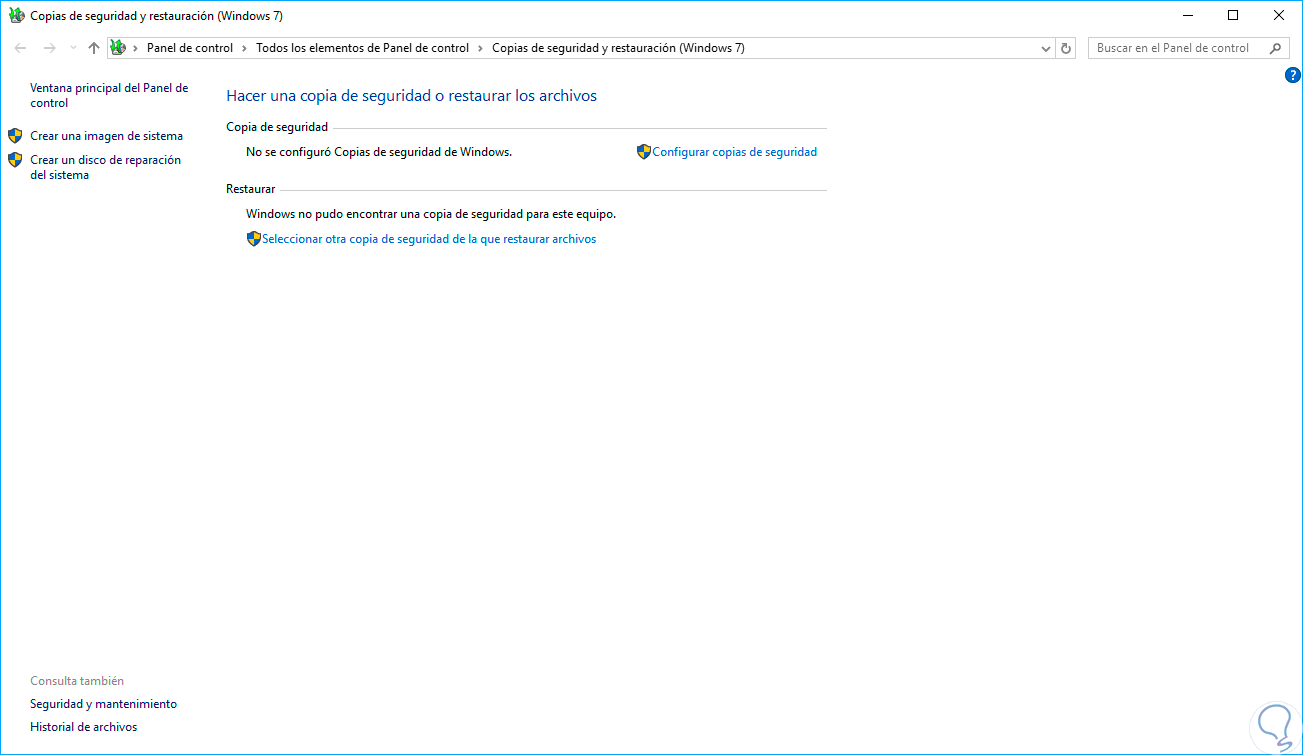
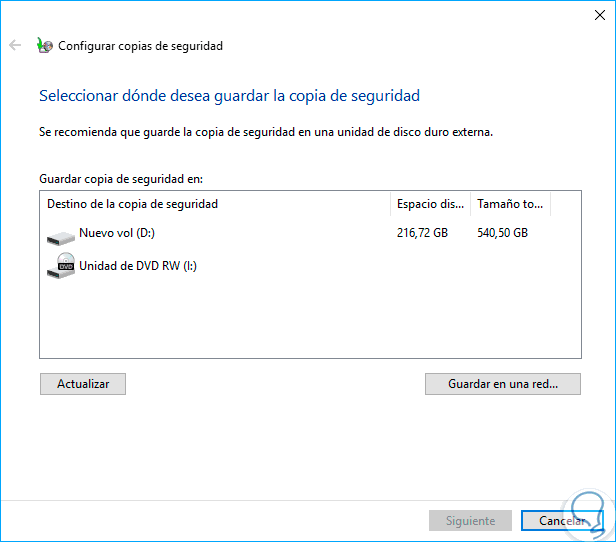
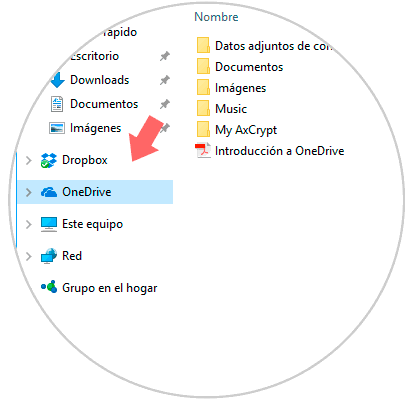
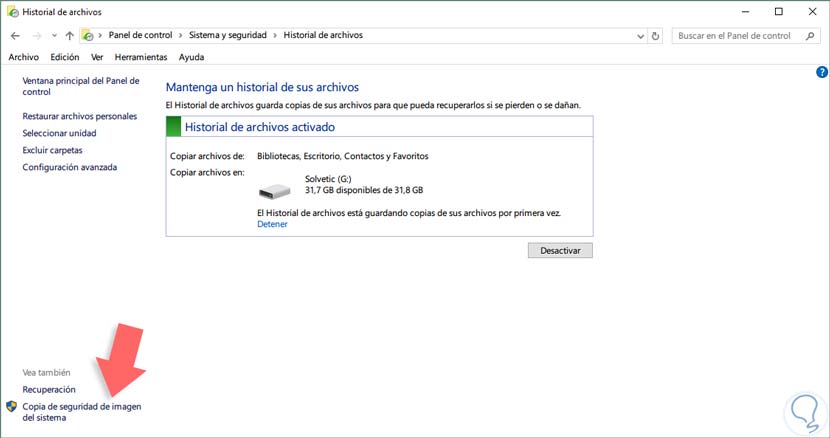
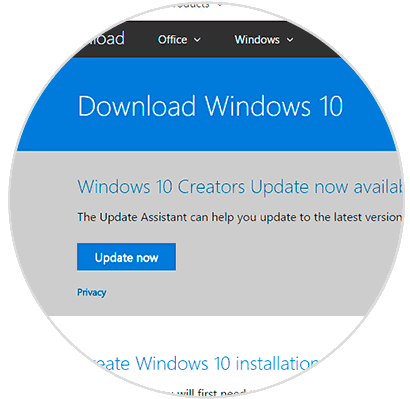
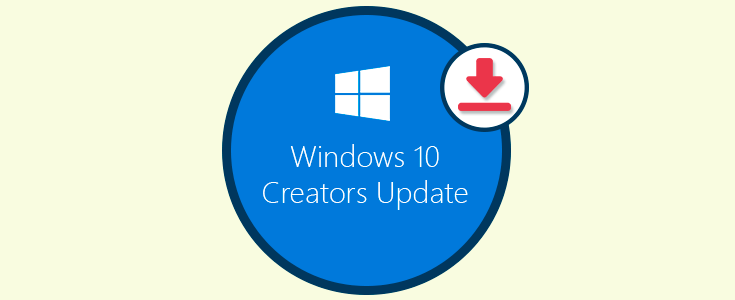
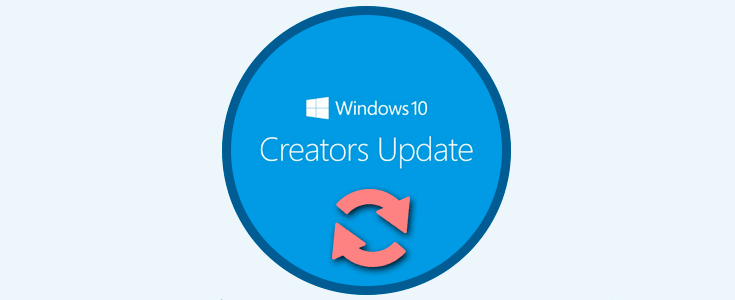
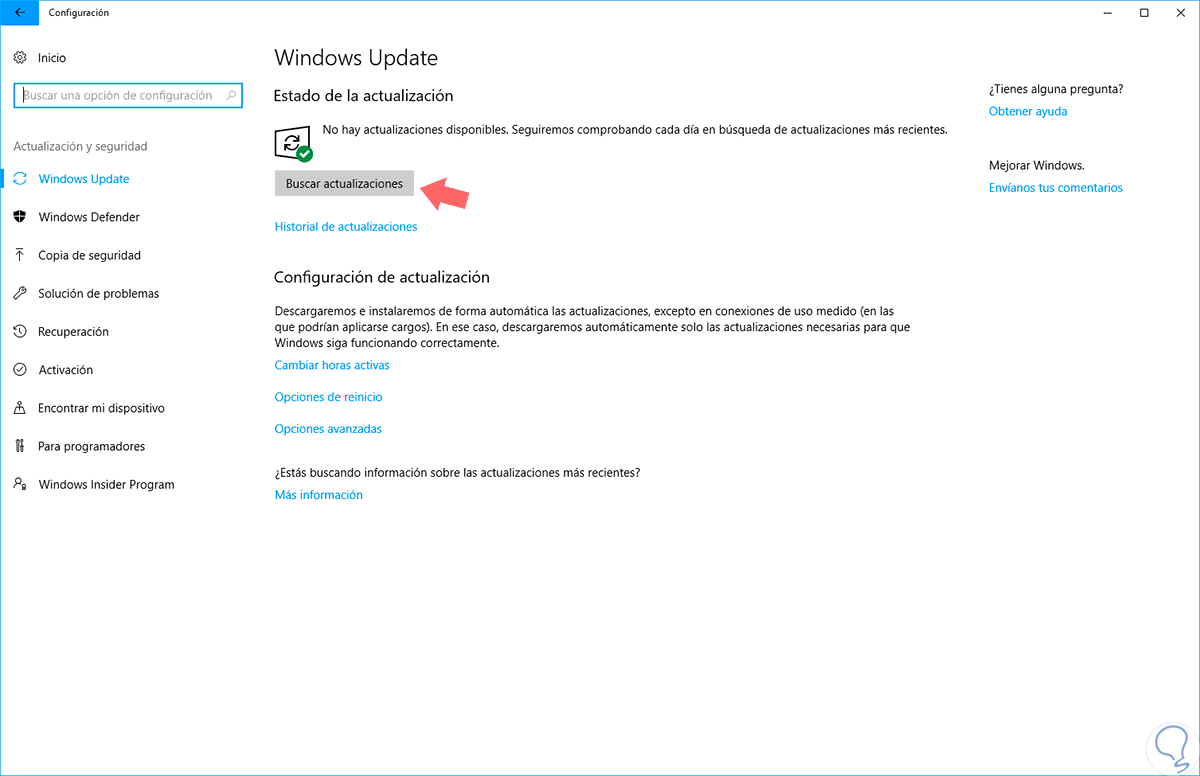


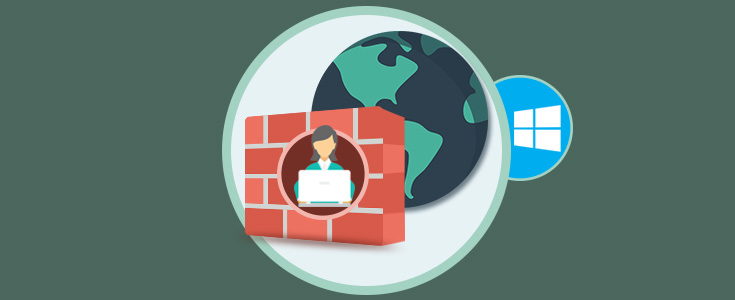
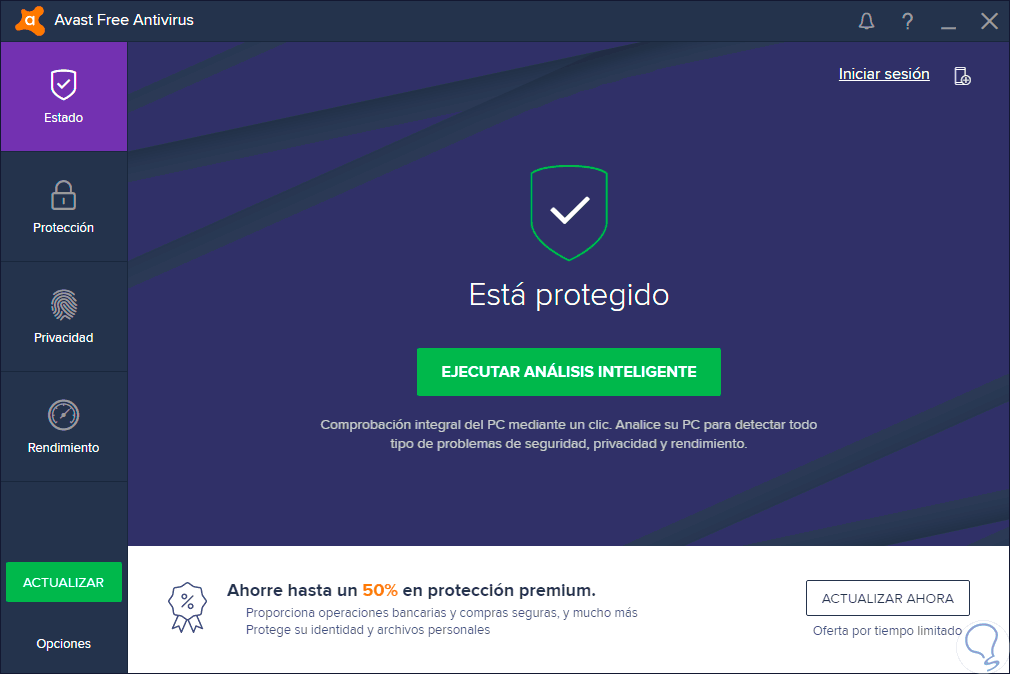
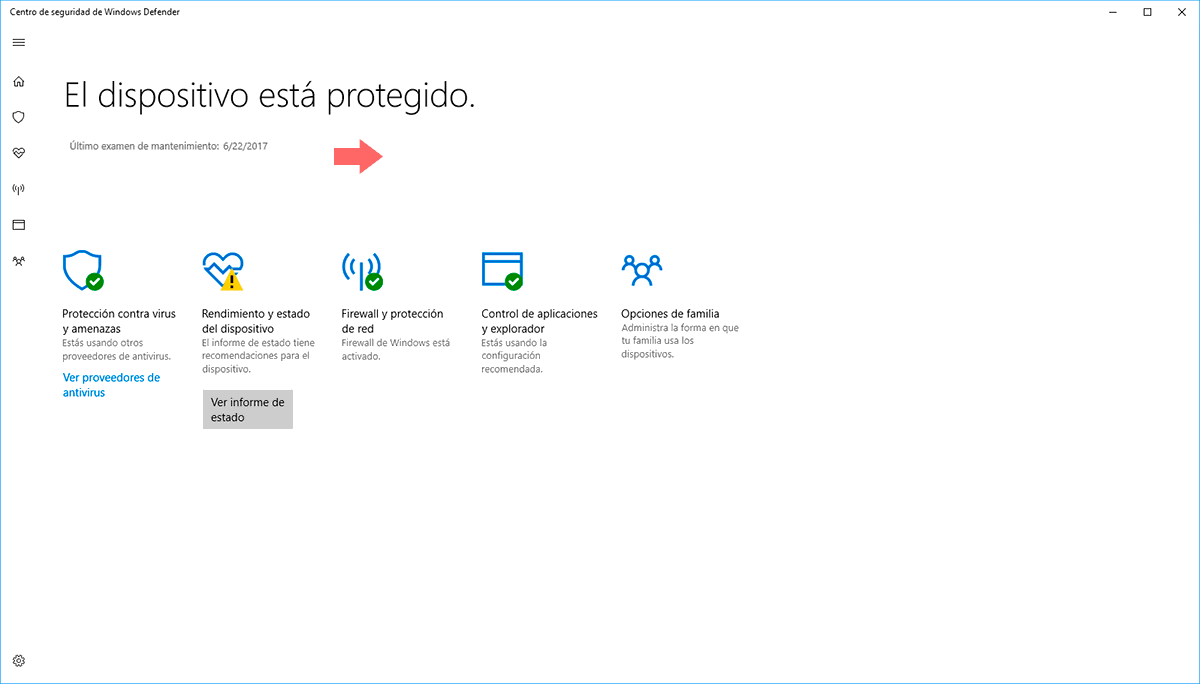

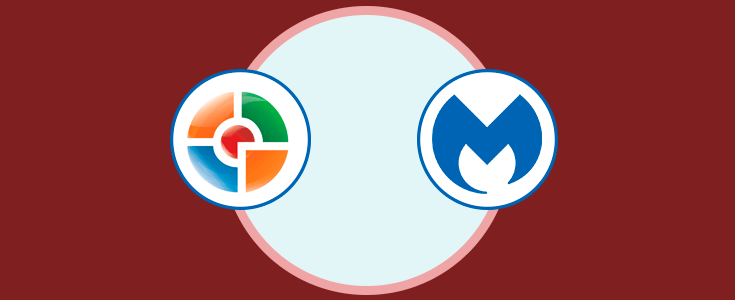



Buenas recomendaciones, gracias!